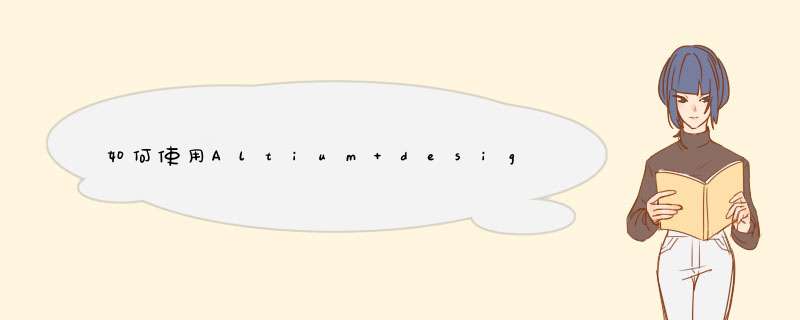
首先要确认你画几层板,新建的PCB默认的是2层板,在Design-->Layer stack manager,选中top layer,右键选择add signal layer 或者add internal plane,需要几层板就再添加几层。第三张是最简单的四层板。如果中间添加的是GND和Vcc层,可以选择add internal plane.
添加好PCB层后,最重要的就是布线了,需要在Design-->Rules里面设置好规则。这个确实不是三两句话说的清的,需要自己买书学习或者网上搜索学习资料。我只是略举例如下:
1. 按电路模块进行布局,实现同一功能的相关电路称为一个模块,电路模块中的元件应采用就近集中原则,同时数字电路和模拟电路分开;
2.定位孔、标准孔等非安装孔周围1.27mm 内不得贴装元、器件,螺钉等安装孔周围3.5mm(对于M2.5)、4mm(对于M3)内不得贴装元器件;
3. 卧装电阻、电感(插件)、电解电容等元件的下方避免布过孔,以免波峰焊后过孔与元件壳体短路;
4. 元器件的外侧距板边的距离为5mm;
5. 贴装元件焊盘的外侧与相邻插装元件的外侧距离大于2mm;
6. 金属壳体元器件和金属件(屏蔽盒等)不能与其它元器件相碰,不能紧贴印制线、焊盘,其间距应大于2mm。定位孔、紧固件安装孔、椭圆孔及板中其它方孔外侧距板边的尺寸大于3mm;
7. 发热元件不能紧邻导线和热敏元件;高热器件要均衡分布;
8. 电源插座要尽量布置在印制板的四周,电源插座与其相连的汇流条接线端应布置在同侧。特别应注意不要把电源插座及其它焊接连接器布置在连接器之间,以利于这些插座、连接器的焊接及电源线缆设计和扎线。电源插座及焊接连接器的布置间距应考虑方便电源插头的插拔;
9. 其它元器件的布置: 所有IC元件单边对齐,有极性元件极性标示明确,同一印制板上极性标示不得多于两个方向,出现两个方向时,两个方向互相垂直;
10. 板面布线应疏密得当,当疏密差别太大时应以网状铜箔填充,网格大于8mil(或0.2mm);
11.贴片焊盘上不能有通孔,以免焊膏流失造成元件虚焊。重要信号线不准从插座脚间穿过;
12.贴片单边对齐,字符方向一致,封装方向一致;
13.有极性的器件在以同一板上的极性标示方向尽量保持一致。
Altium designer可以添加内层方法如下首先打开工程和需要添加内电层的PCB,这是我们开到PCB中只有默认的Top Layer和Bottom Layer两层信号层。
使用AD18添加层需要使用层堆栈管理器Layer Stack Manager,打开层堆栈管理器有多种方法
1)菜单栏下点击Design>Layer Stack Manager...打开;
2)快捷键D+K打开;
3)在工作区底部层名位置右键,选择Layer Stack Manager...打开;
d出Layer Stack Manager界面如下。
在Layer Stack Manager界面左下角单击Add Layer出现下拉选项
1)选择Add Layer选项添加普通信号层,画法同Top/Bottom层;
2)选择Add Internal Plane选项添加内电层,内电层
画法为负片画法不同于Top/Bottom层;这里我们添加内电层,选择Add Internal Plane选项。
添加两层内电层,这时可以设置内电层的各项属性,这里只更改内电层名称为Gnd和Power
点击OK保存设置,回到工作界面,这时可以看到多了两个内层Gnd和Power,添加内电层完成。
欢迎分享,转载请注明来源:内存溢出

 微信扫一扫
微信扫一扫
 支付宝扫一扫
支付宝扫一扫
评论列表(0条)